'>
אם Chrome לא מצליח לטעון את האתר שאליו ברצונך להיכנס, במקום זאת הוא נותן לך הודעת שגיאה לא ניתן להגיע לאתר זה במחשב Windows שלך, אתה חייב להיות מוטרד מאוד. אל תוותרו על התקווה. אתה לא לבד. למשתמשים רבים אחרים יש גם בעיה זו. מזל שאתה, כאן תוכל ללמוד 6 תיקונים קלים לפתרון הבעיה:

נסה את התיקונים הבאים:
- שנה את כתובת ה- IPv4 שלך ב- DNS
- עדכן את מנהל ההתקן של מתאם הרשת שלך
- הפעל מחדש את שירות לקוח ה- DNS
- אפס TCP / IP
- קבל עזרה עם VPN
- אפס את הגדרות Chrome שלך
- התקן מחדש את Chrome
שיטה 1: שנה את כתובת ה- IPv4 שלך ב- DNS
1) לחץ לחיצה ימנית על סמל הרשת בשורת המשימות שלך ולחץ פתח את מרכז הרשת והשיתוף .
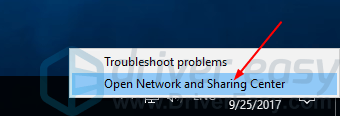
2) לחץ על חיבורי הרשת שלך.
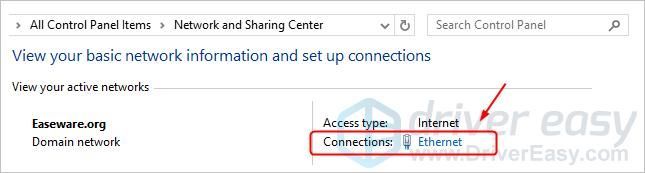
3) לחץ נכסים .
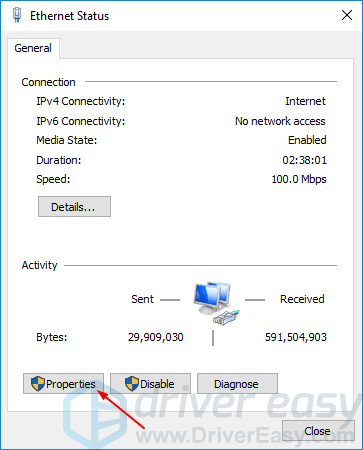
4) לחץ פעמיים פרוטוקול אינטרנט גרסה 4 (TCP / IPv4) .
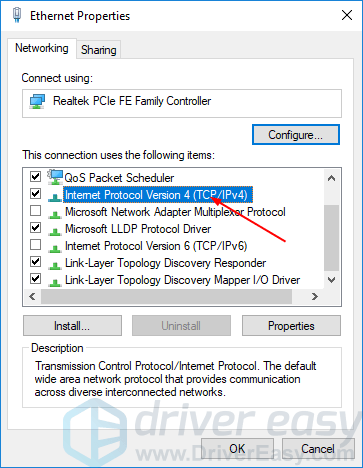
5) הזן את כתובת שרת ה- DNS הציבורית של Google:
8.8.8.8
8.8.4.4
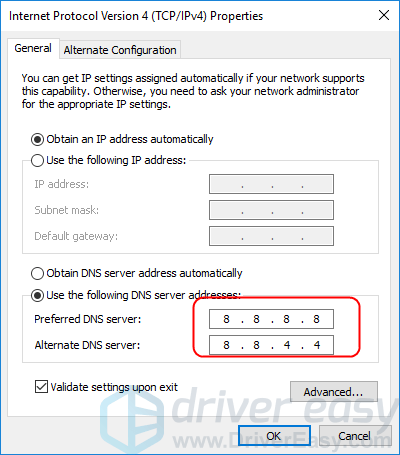
6) סמן אשר הגדרות בעת היציאה . ואז לחץ בסדר .
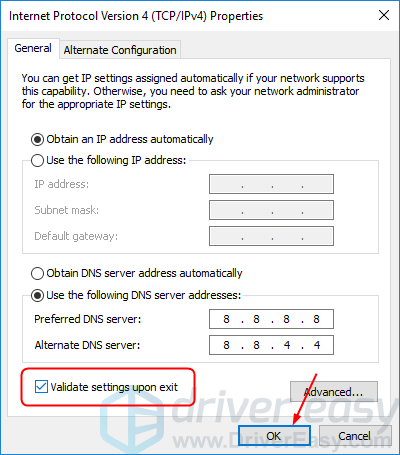
7) עבור לאתר שוב כדי לראות אם זה עובד.
שיטה 2: עדכן את מנהל ההתאם של מתאם הרשת שלך
מנהל התקן מתאם רשת מיושן, פגום או שגוי במחשב שלך עלול לגרום גם להופעת בעיה זו. עם זאת, סביר להניח שתוכל לפתור בעיה זו באמצעות עדכון מנהל ההתאם של מתאם הרשת שלך.
ישנן שתי דרכים בהן ניתן להשיג את מנהל ההתקן המתאים לכרטיס מתאם הרשת שלך: באופן ידני או אוטומטי.
עדכון מנהל התקן ידני - תוכל לעדכן את מנהל ההתאם של מתאם הרשת שלך באופן ידני על ידי מעבר לאתר היצרן עבור מתאם הרשת שלך, וחיפוש אחר מנהל ההתקן הנכון ביותר עבורו. הקפד לבחור את מנהל ההתקן היחיד התואם לגרסאות Windows שלך.
עדכון מנהל התקן אוטומטי - אם אין לך זמן, סבלנות או מיומנויות מחשב לעדכן את מנהל ההתאם של מתאם הרשת שלך באופן ידני, תוכל לעשות זאת באופן אוטומטי באמצעות נהג קל .Driver Easy יזהה אוטומטית את המערכת שלך וימצא את מנהל ההתקן הנכון עבור מתאם הרשת המדויק שלך, ואת הגרסה שלך ל- Windows 10, והוא יוריד ותתקין אותו כראוי.:
הערה: אם למרבה הצער בגלל השגיאה אינך יכול לגשת לאינטרנט בכלל, נסה את סריקה לא מקוונת המאפיין של Driver קל שיעזור לך לעדכן מנהלי התקנים ללא אינטרנט.1) הורד והתקן את Driver Easy.
2) הפעל את Driver Easy ולחץ על לסרוק עכשיו לַחְצָן. Driver Easy יסרוק את המחשב שלך ויזהה כל מנהלי התקנים בעייתיים.
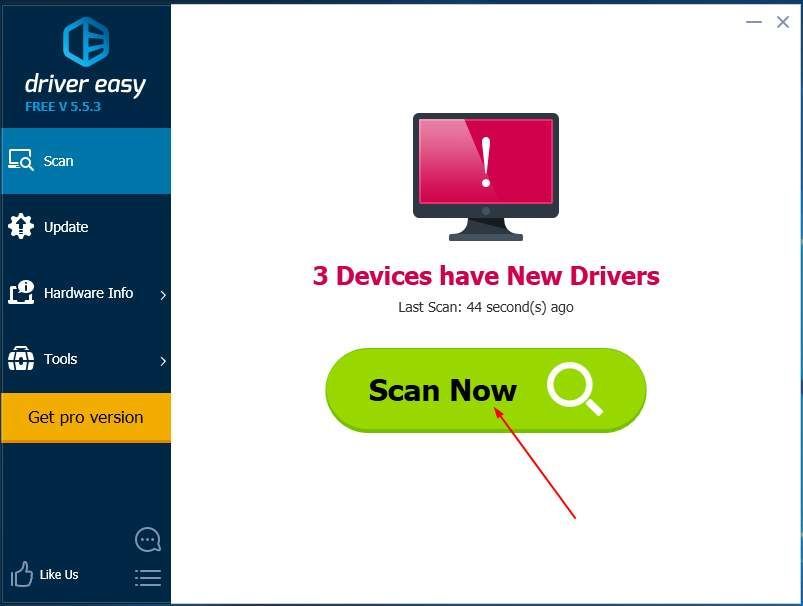
3) לחץ על עדכון כפתור לצד מנהל ההתקן של מתאם הרשת המסומן כדי להוריד את מנהל ההתקן באופן אוטומטי, ואז באפשרותך להתקין אותו ידנית. (אתה יכול לעשות זאת עם חינם גִרְסָה).
או לחץ עדכן הכל להורדה והתקנה אוטומטית של הגרסה הנכונה של את כל מנהלי ההתקנים החסרים או שאינם מעודכנים במערכת שלך. (זה דורש את גרסת Pro שמגיע עם תמיכה מלאה וערבות להחזר כספי למשך 30 יום. תתבקש לשדרג כשתלחץ על עדכן הכל.)
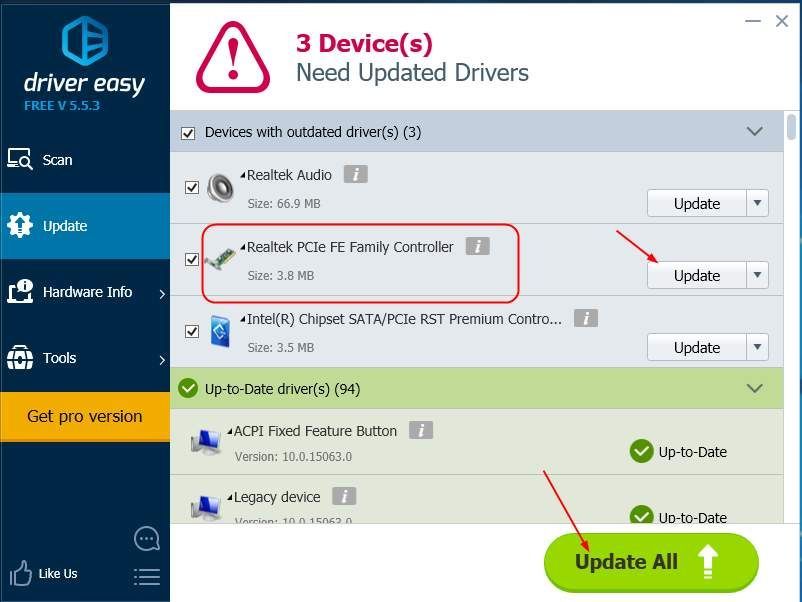
4) הפעל מחדש את המחשב שלך ונסה להיכנס לאתר כדי לראות אם הוא עובד.
שיטה 3: הפעל מחדש את שירות לקוח ה- DNS
1) במקלדת, לחץ על מפתח הלוגו של Windows ו ר במקביל להפעיל את תיבת ההפעלה.
2) סוג services.msc ולחץ להיכנס לפתוח את שירותים חַלוֹן.
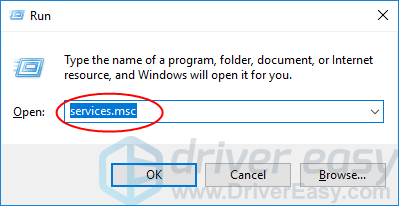
3) לחץ לקוח DNS , לאחר מכן אתחול .
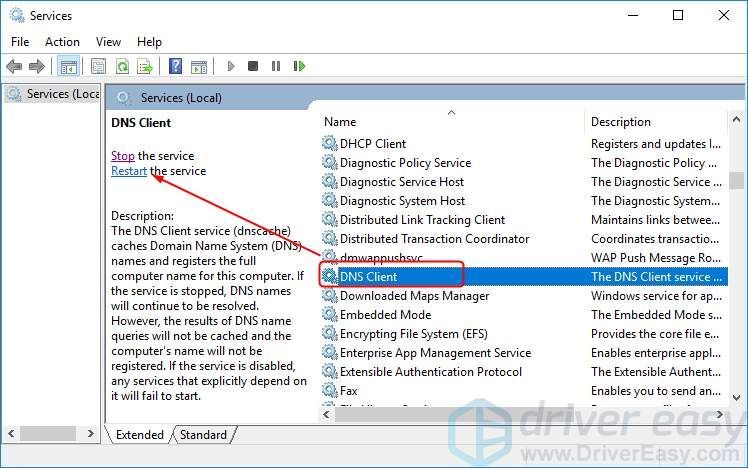
4) עבור לאתר שוב כדי לראות אם זה עובד.
שיטה 4: אפס TCP / IP
1, סוג cmd בתיבת החיפוש, ואז לחץ לחיצה ימנית על שורת פקודה לבחור הפעל כמנהל .
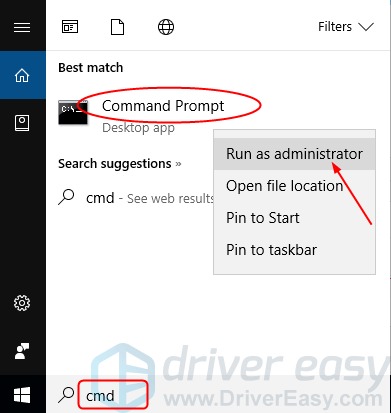
נְקִישָׁה כן כאשר מתבקש על ידי בקרת חשבון משתמש .
2) הקלד את הפקודות הבאות ולחץ להיכנס אחרי כל אחד.
ipconfig / שחרור
ipconfig / הכל
ipconfig / flushdns
ipconfig / חידוש
netsh int ip להגדיר dns
איפוס של נטש ווינסוק
3) אתחל את Windows 10 שלך והיכנס שוב לאתר כדי לראות אם זה עובד.
שיטה 5: קבל עזרה עם VPN
אם אתה רק לא יכול לגלוש באתרים ספציפיים, כנראה שאתרים אלה חסומים ברשת הנוכחית שלך. אם זה המקרה, אתה יכול לקבל עזרה עם VPN.
VPN (רשת וירטואלית פרטית), מרחיבה רשת פרטית ברחבי הרשת הציבורית אליה מתחברים המכשירים שלך. זה עוזר לעקוף את חיבור האינטרנט דרך ספק שירותי האינטרנט שלך (ספק שירותי אינטרנט) ומתחבר באופן אנונימי דרך שרתי DNS ייעודיים. באמצעות VPN, ייתכן שתפתור את השגיאה 'לא ניתן להגיע לאתר זה'.
יתכן שתמצאו רשתות VPN רבות דרך האינטרנט, אך זכרו לבחור אחד ירוק ובטוח. כאן אנו ממליצים לך להשתמש NordVPN.
NordVPN מגן על כתובת ה- IP שלך וודא שאף אחד אחר לא יכול לראות באילו אתרים אתה מבקר או באילו קבצים אתה מוריד, ואפילו לחסום מודעות מעצבנות.
כך משתמשים ב- NordVPN:
1) הורד והתקן את NordVPN במכשיר שלך.
2) לחץ הירשם כמשתמש חדש ופעל לפי ההוראות שעל המסך כדי להירשם ולהיכנס.
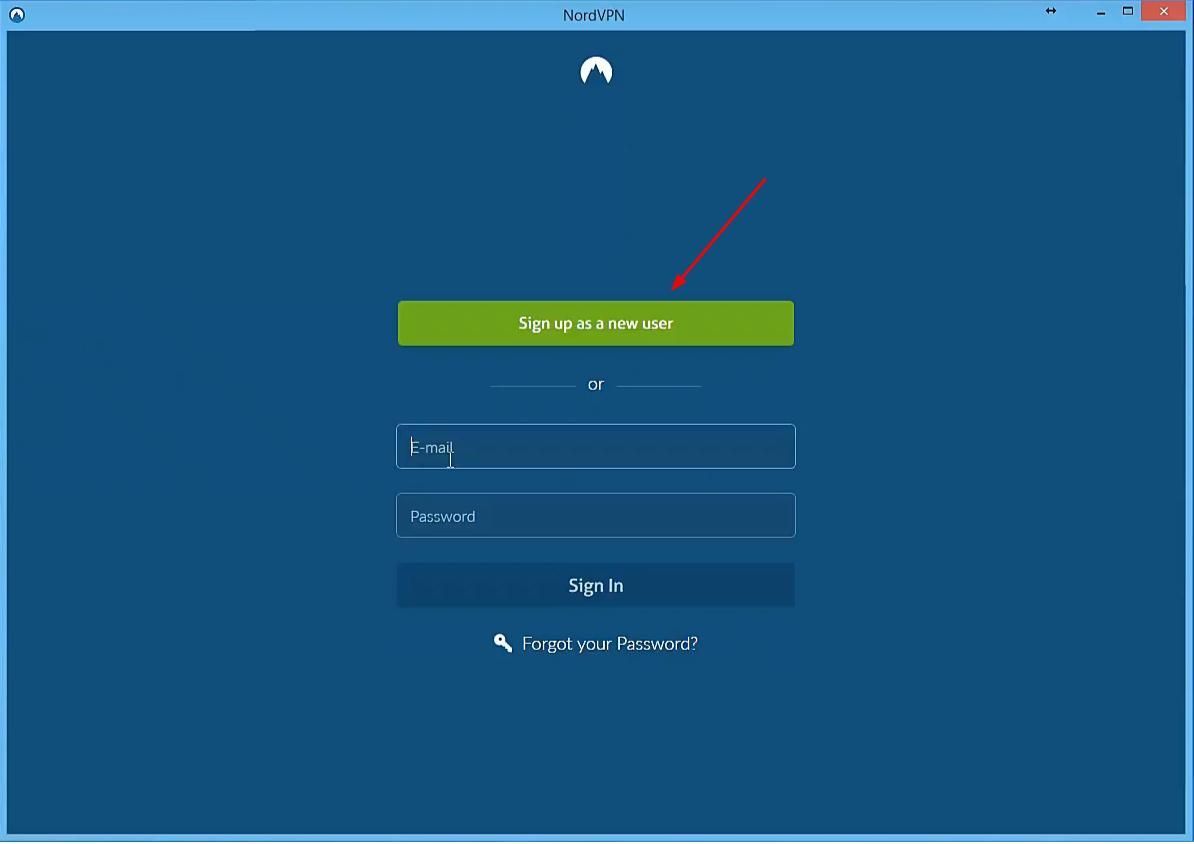
3) לחץ על חיבור מהיר כדי להתחבר אוטומטית לשרת המומלץ עבורך. לחלופין, תוכל גם להתחבר לשרת במדינה ספציפית על ידי לחיצה על סיכת המדינה במפה.
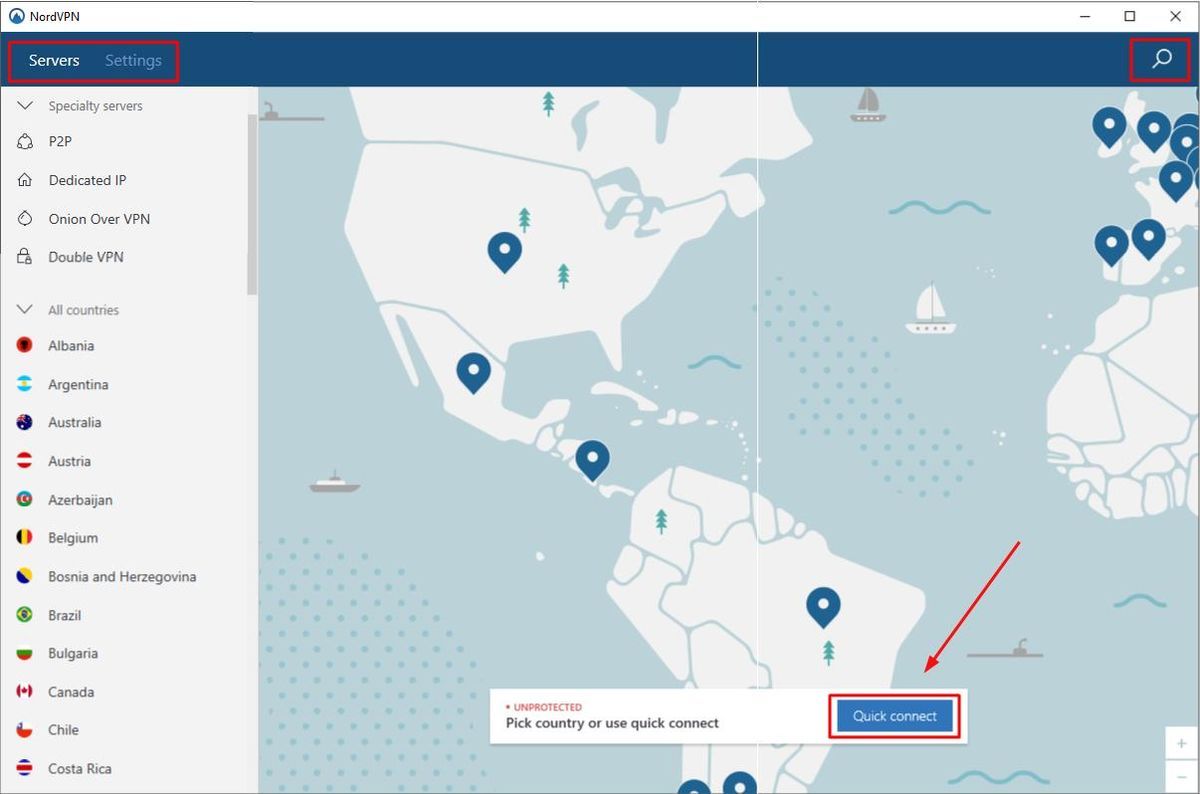
שיטה 6: אפס את הגדרות Chrome שלך
1) פתח כרטיסייה חדשה ב- Chrome שלך.
2) סוג כרום: // דגלים / בשורת הכתובת ולחץ להיכנס . ואז לחץ אפס את הכל לברירת המחדל .

3) אתחל את Windows 10 שלך והיכנס שוב לאתר כדי לראות אם זה עובד.
שיטה 7: התקן מחדש את Chrome
השיטות שלמעלה עשויות לפתור את הבעיה שלך, אך אם לא, אנא התקן מחדש את Chrome שלך.
1) סוג תכונה בתיבת החיפוש ולחץ אפליקציות ותכונות .
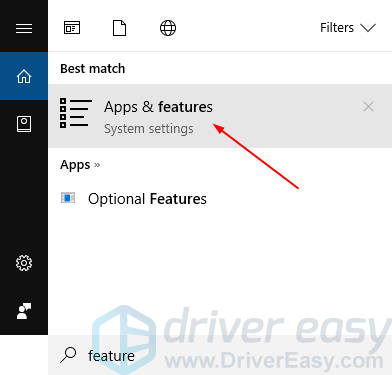
2) לחץ גוגל כרום , לאחר מכן הסר התקנה .
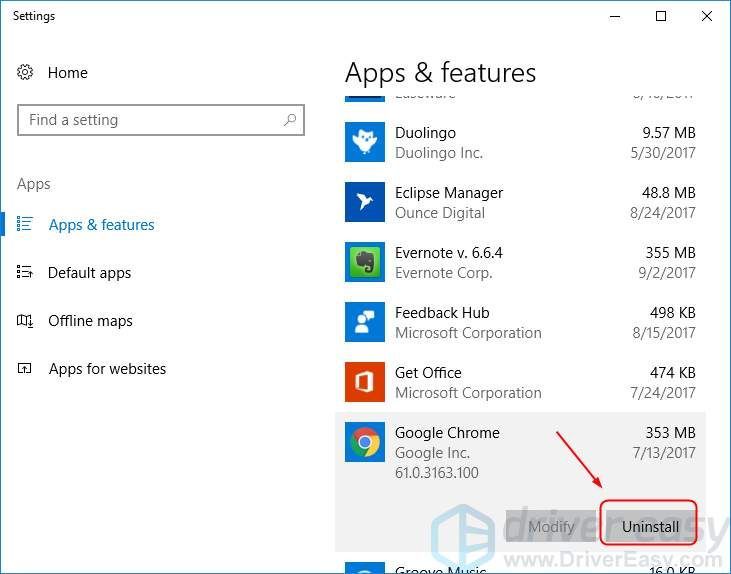
3) עבור אל ה- האתר הרשמי של גוגל כרום להורדת Chrome חדש.
4) הפעל את Chrome החדש ועבור לאתר שוב כדי לראות אם הוא עובד.
![[הורדה] מנהל התקן Epson L3110 עבור Windows 10, 8 או 7](https://letmeknow.ch/img/driver-download/16/epson-l3110-driver.jpg)

![כיצד להתקין מדפסות Brother [מהר ובקלות]](https://letmeknow.ch/img/knowledge/97/how-install-brother-printers.jpg)



